VMware是一个全球台式电脑及资料中心虚拟化解决方案的领导厂商。VMWare Workstation是该公司出品的“虚拟 PC”软件(即:大家常说的“虚拟机”),通过它可在一台电脑上同时运行更多的Microsoft Windows、Linux、Mac OS X、DOS系统。自 9.0.0 Build 812388开始,支持对于 Windows 8 的安装。
官网下载地址:
https://communities.vmware.com/thread/592053
第三方下载地址:
http://xzc.197746.com/vmware-workstation-full1413.zip
PS:第三方的虚拟机自带激活Key。
打开后,界面如下:

选择下一步,勾选我接受此协议:
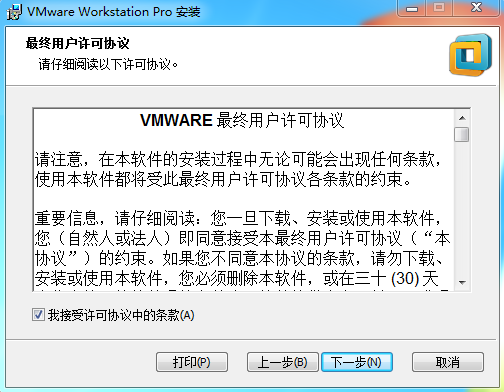
设置虚拟机的安装路径(建议不要安装到C盘,因为C盘是系统盘),这里我选择的是E盘:

然后一直下一步,下一步,直到安装,也是下一步。
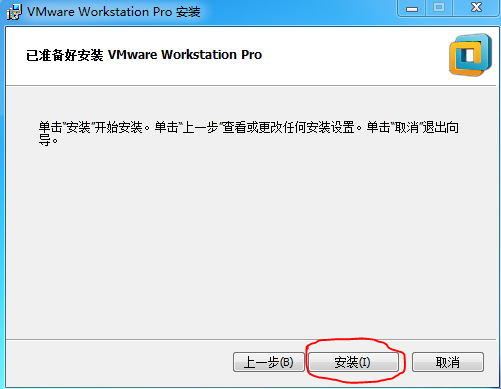
点击安装后,会提示需要我们输入虚拟机的激活秘钥,这里,我会在下面提供可用的秘钥(永久激活的那种):
FF31K-AHZD1-H8ETZ-8WWEZ-WUUVA
CV7T2-6WY5Q-48EWP-ZXY7X-QGUWD
点击许可证,输入到激活框里:

输入到激活框中,点击“输入”,提示安装完成,点击“完成”。

最后,我们的虚拟机就安装完毕了:
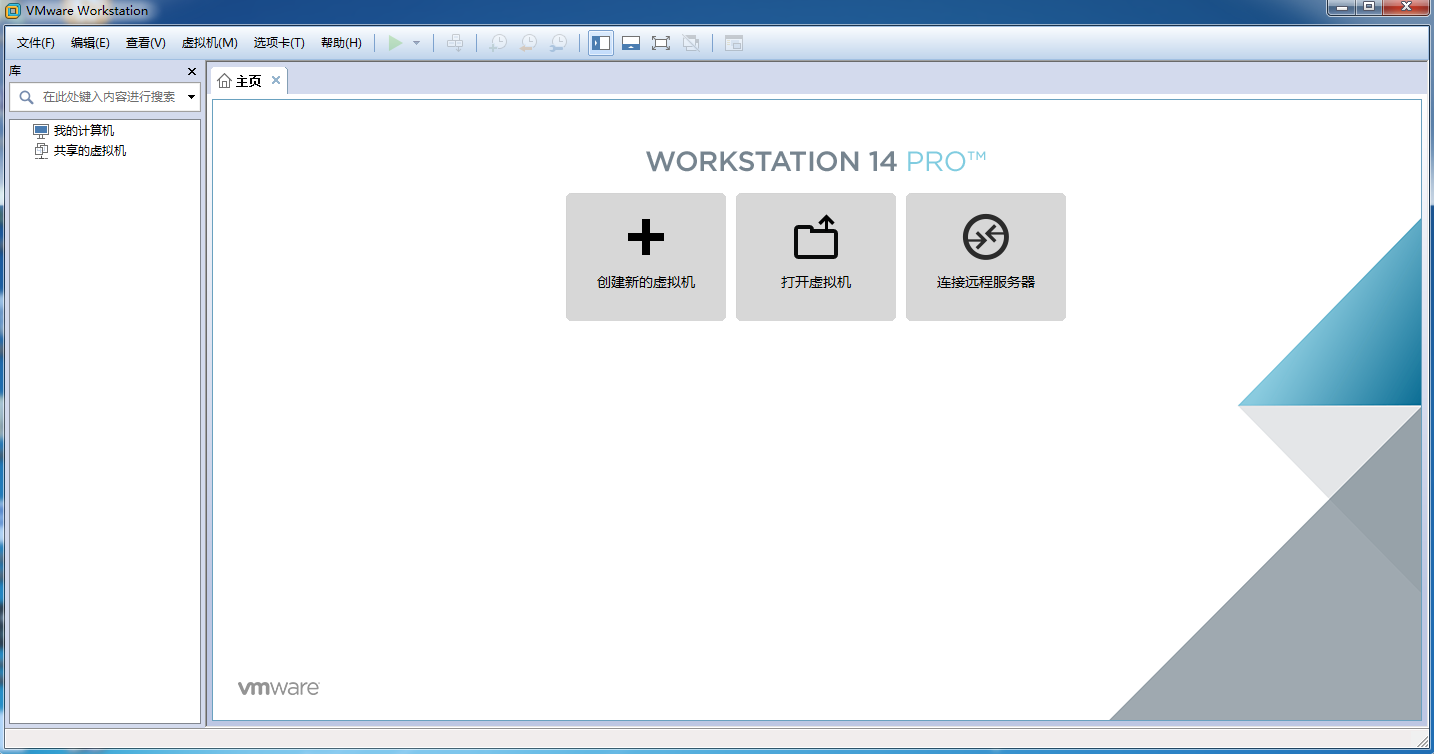







 本文详细介绍如何使用VMware Workstation在一台电脑上同时运行多个操作系统,包括Windows、Linux等,并提供了官方及第三方下载链接。教程涵盖了安装步骤、激活方法,以及推荐的安装路径选择。
本文详细介绍如何使用VMware Workstation在一台电脑上同时运行多个操作系统,包括Windows、Linux等,并提供了官方及第三方下载链接。教程涵盖了安装步骤、激活方法,以及推荐的安装路径选择。
















 519
519

 被折叠的 条评论
为什么被折叠?
被折叠的 条评论
为什么被折叠?








